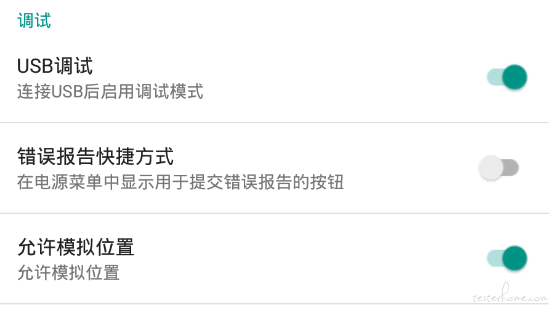
此文章来源于项目官方公众号:“AirtestProject”
版权声明:允许转载,但转载必须保留原链接;请勿用作商业或者非法用途
设置-关于平板电脑-版本号,连续点击版本号 5 次以上,进入开发者模式开发者模式,开启USB调试选项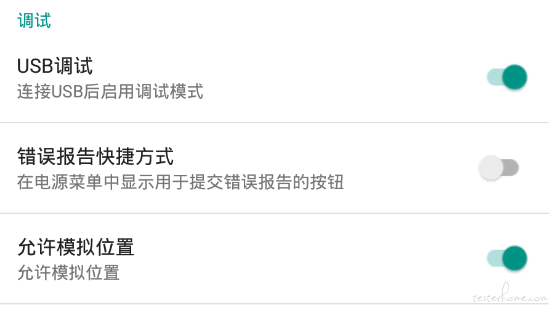
远程设备连接,输入adb connect + 模拟器对应端口号,点击连接(夜神模拟器的端口号为127.0.0.1:62001;mumu 模拟器的端口号为127.0.0.1:7555,其余模拟器端口号详见我们的官方文档)connect选项,勾选Use javacap和Use ADB orientation选项,再单击connect即可
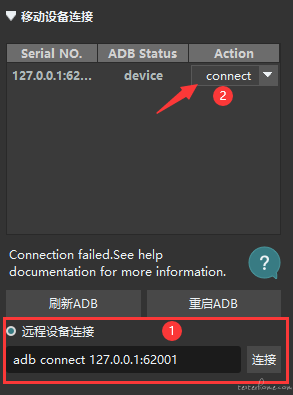
有时候同学们在连接模拟器的时候,会出现模拟器黑屏或者以下报错:
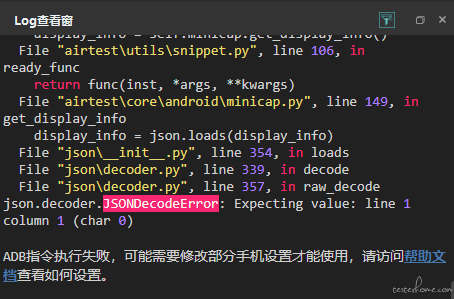
大部分情况都是因为在连接模拟器时,没有下拉勾选Use javacap和Use ADB orientation这俩个选项。
需要注意的是,并不是所有版本的模拟器都要同时勾选上述俩个选项才能够连接。
有些版本的模拟器只需要勾选Use javacap即可解决模拟器黑屏或者报错的问题。所以在连接非本文给出的两个版本的模拟器,并出现问题时,可以先尝试勾选Use javacap看能不能解决,不能解决再把Use ADB orientation也勾选上。
但是在一些版本的模拟器中,即使勾选上了上述的连接参数,仍然可能连接不上模拟器,并出现如下的报错:
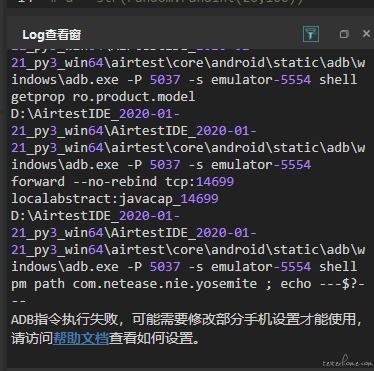
这是因为在连接这些版本的模拟器时,不能自动安装上 Yosemite.apk ,我们可以通过在模拟器上手动安装上这个 apk ,再重新连接模拟器即可。
如果在命令行运行脚本时,连接的是模拟器设备,有一点需要注意,因为我们在连接时勾选了Use javacap和Use ADB orientation这俩个选项,所以在命令行连接设备的时候,也需要把这俩个参数附加在设备字符串后面:
airtest run D:/test/moniqi_test.air --device Android://127.0.0.1:5037/127.0.0.1:62001?cap_method=JAVACAP^&^&ori_method=ADBORI --log E:/log_test
Android://<adbhost[localhost]>:<adbport[5037]>/模拟器端口号
其中,adbhost是adb server所在主机的 ip,默认是本机127.0.0.1,adb port默认是5037。&&来连接,但是&这个字符需要转义才能够生效: Windows 下改写成^&^&,MAC 下改写成/&/& 如果不想在命令行中传入设备参数,我们也可以在脚本内编写 connect_device 语句来连接模拟器设备:
# -*- encoding=utf8 -*-
__author__ = "xiaoming"
from airtest.core.api import *
dev = connect_device("Android://127.0.0.1:5037/127.0.0.1:62001?cap_method=JAVACAP^&^&ori_method=ADBORI")
auto_setup(__file__)
这样在命令行运行脚本时,就不用添加连接模拟器设备的参数了。
如果我们使用纯.py 脚本,在设备初始化时,也需要传入相应的模拟器设备参数:
# -*- encoding=utf8 -*-
__author__ = "xiaoming"
from airtest.core.api import *
from airtest.cli.parser import cli_setup
if not cli_setup():
auto_setup(__file__, logdir=True, devices=[
"Android://127.0.0.1:5037/127.0.0.1:62001?cap_method=JAVACAP^&^&ori_method=ADBORI",
])
如想向我们反馈关于 AirtestProject 想了解的问题,欢迎到公众号后台留言。

